Hàm INDIRECT trong Excel cho phép tạo một ô hoặc một vùng tham chiếu động, có nghĩa là bạn có thể thực hiện thay đổi một ô tham chiếu trong công thức mà không hề làm thay đổi công thức đó. Và để giúp bạn hiểu hơn về công thức cũng như cách sử dụng hàm INDIRECT, chúng ta hãy cùng nhau đi vào bài viết dưới đây.
1. Cú pháp của hàm INDIRECT trong Excel
Hàm INDIRECT thường được sử dụng để tham chiếu gián tiếp các ô, dãy, các trang tính hoặc các bảng tính khác nhau trong Excel. Để có thể viết một công thức hàm INDIRECT bạn cần biết các đối số của hàm. Cú pháp của hàm INDIRECT như sau:
= INDIRECT (ref_text, [a1])
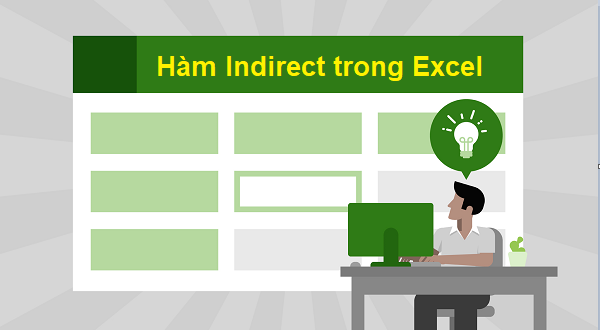
Hàm INDIRECT chỉ có hai đối số, đối số thứ nhất luôn là bắt buộc còn đối số thứ hai thì không:
Ref_text – là một ô tham chiếu, hay có thể một tham chiếu đến ô ở dạng một chuỗi văn bản, hoặc là một mảng mà đã được đặt tên.
a1 được xem là một giá trị logic xác định loại tham chiếu của đối số ref_text:
- Nếu TRUE hoặc bỏ qua, thì ref_text sẽ được hiểu như một tham chiếu ô trong bảng tính Excel VD: A1 – tham chiếu ô.
- Nếu FALSE, ref_text thì được coi như tham chiếu R1C1.
Mặc dù kiểu tham chiếu R1C1 có thể hữu ích trong những tình huống nhất định, có thể bạn, thường sẽ muốn sử dụng các tham chiếu A1 quen thuộc hơn. Dù sao, gần như tất cả các công thức hàm INDIRECT trong hướng dẫn này sẽ sử dụng các tham chiếu A1, do đó chúng ta sẽ bỏ qua đối số thứ hai.
2. Chức năng cơ bản của hàm INDIRECT
Để hiểu và sử dụng thành thạo hàm INDIRECT trong Excel, bạn hãy tìm hiểu ví dụ như sau:
Giả sử bạn có số 3 trong ô A1 và văn bản “A1” trong vị trí ô C1. Bây giờ, bạn hãy đặt công thức = INDIRECT (C1) trong bất kỳ ô nào và hãy xem những gì xảy ra:
Hàm INDIRECT tham chiếu đến giá trị nằm trong ô C1, là A1.
Công thức này được chuyển đến ô A1, là nơi nó lấy giá trị để trả về, là “3”.
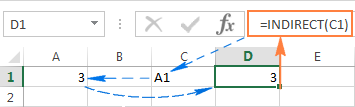
Do đó, chức năng INDIRECT thực sự làm trong ví dụ này chính là chuyển đổi một chuỗi văn bản thành một ô tham chiếu.
3. Cách sử dụng hàm INDIRECT trong EXCEL
Khi làm việc với những dữ liệu thực, hàm INDIRECT có thể biến bất kỳ chuỗi văn bản nào thành tham chiếu và bao gồm các chuỗi rất phức tạp. Ngay cả khi bạn xây dựng bằng những cách dùng các giá trị của các ô khác và những kết quả được trả về bởi các công thức Excel khác. Bạn hãy tham khảo cách sử dụng INDIRECT trong Excel qua các ví dụ dưới đây.

3.1. Tạo các tham chiếu INDIRECT từ các ô có chứa giá trị
Trong một công thức INDIRECT bạn có thể sử dụng một trong hai kiểu tham chiếu trên cùng một trang tính, nếu như bạn muốn. Sự khác biệt giữa các kiểu tham chiếu A1 và R1C1 đó là:
-
Kiểu A1 là kiểu tham chiếu thông thường trong bảng tính Excel, liên quan đến một cột theo sau bởi một số hàng. Ví dụ như B2 tham chiếu đến ô tại giao điểm ở cột B và dòng 2.
-
R1C1 là loại tham chiếu ngược lại với A1 là các hàng mà tiếp theo là các cột. Ví dụ, R4C1 dùng để chỉ ô A4 trong hàng 4, cột 1 trong một trang tính. Nếu không có số nào xuất hiện sau chữ cái, thì bạn đang thực hiện tham chiếu đến cùng hàng hoặc cột.
Và bây giờ, chúng ta hãy xem cách mà hàm INDIRECT sẽ xử lý các tham chiếu A1 và R1C1:
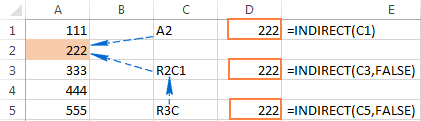
Như bạn thấy trong ảnh chụp màn hình ở trên thì chắc chắn công thức INDIRECT đều trả về kết quả tương tự. Bạn có thể áp dụng 1 trong 3 công thức trên đều được.
-
Công thức trong ô D1: = INDIRECT (C1)
Công thức tham chiếu đến ô C1 rồi hệ thống lấy chuỗi giá trị-văn bản A2 của nó, chuyển nó thành một tham chiếu ô. Và khi tham chiếu qua ô A2 thì hệ thống trả về giá trị là 222.
-
Công thức trong ô D3: = INDIRECT (C3, FALSE)
FALSE trong đối số thứ 2 chỉ ra rằng giá trị đang được tham chiếu (C3) là tham chiếu ô kiểu R1C1, tức là một số hàng, tiếp theo sẽ là một số cột. Do đó, công thức INDIRECT sẽ diễn giải giá trị trong ô C3 (R2C1) như một tham chiếu đến ô tại kết hợp của hàng 2 và với cột 1, đó là ô A2.
-
Công thức trong ô D5: = INDIRECT(C5, FALSE)
Cũng giống như 2 công thức trên, công thức INDIRECT thứ 3 cũng có FALSE trong đối số thứ hai. Có nghĩa là nó sẽ thực hiện diễn giải giá trị trong đối số đầu tiên như một tham chiếu kiểu R1C1. Vì vậy, công thức này sẽ lấy giá trị trong ô C5 (R3C) và biến nó thành địa chỉ ô D3 (hàng 3 trong cột đó) và tiếp tục đối chiếu như trên.
3.2. Cách tạo các tham chiếu gián tiếp từ những giá trị ô và văn bản
Cũng tương tự như cách bạn tạo các tham chiếu từ các giá trị của ô, bạn có thể kết hợp một chuỗi văn bản và một tham chiếu ô trong công thức INDIRECT và có gắn liền dấu (&).
Trong ví dụ sau, công thức: = INDIRECT (“B” & C2) sẽ trả về giá trị từ ô B2 dựa trên chuỗi logic sau:
Hàm INDIRECT thực hiện kết nối các phần tử trong đối số ref_text – văn bản “B” và giá trị trong ô C2 -> giá trị trong ô C2 là số 2 để tạo ra tham chiếu ô là B2 -> công thức đi đến ô B2, sau đó sẽ trả về giá trị của nó, là “10”.
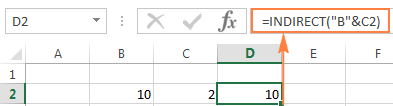
Ngoài những cách trên, bạn cũng có thể sử dụng hàm INDIRECT với các vùng đặt tên hoặc tự động tham chiếu đến một trang tính hay bảng tính khác. Hoặc kết hợp INDIRECT với các hàm Excel khác để thu về kết quả bạn mong muốn. Bạn hãy luyện tập để sử dụng thành thạo hàm INDIRECT giúp đơn giản hóa các công việc xử lý số liệu trong Excel.




